Kun suoratoistat, ylikuormittunut mikrofoni voi merkittävästi vaikuttaa äänenlaatuun ja olla epämiellyttävää katsojillesi. Näytämme tässä, miten voit suojata mikrofonisi ylikuormitukselta erityisellä suodattimella - kompressorilla.
Tärkeimmät havainnot
- Kompressori auttaa hallitsemaan mikrofonisi äänenvoimakkuutta.
- Oikea kynnysarvo on ratkaisevan tärkeää optimaalisten tulosten saavuttamiseksi.
- Kompressorilla voit merkittävästi parantaa äänenlaatua katsojillesi.
Vaiheittainen ohje
Kompressorin määrittäminen Streamlabs OBS:ssä tapahtuu seuraavasti:
Mene ääniasetuksiisi klikkaamalla mikrofonisi rattaasta. Tästä valikosta löydät suodattimen asetukset.
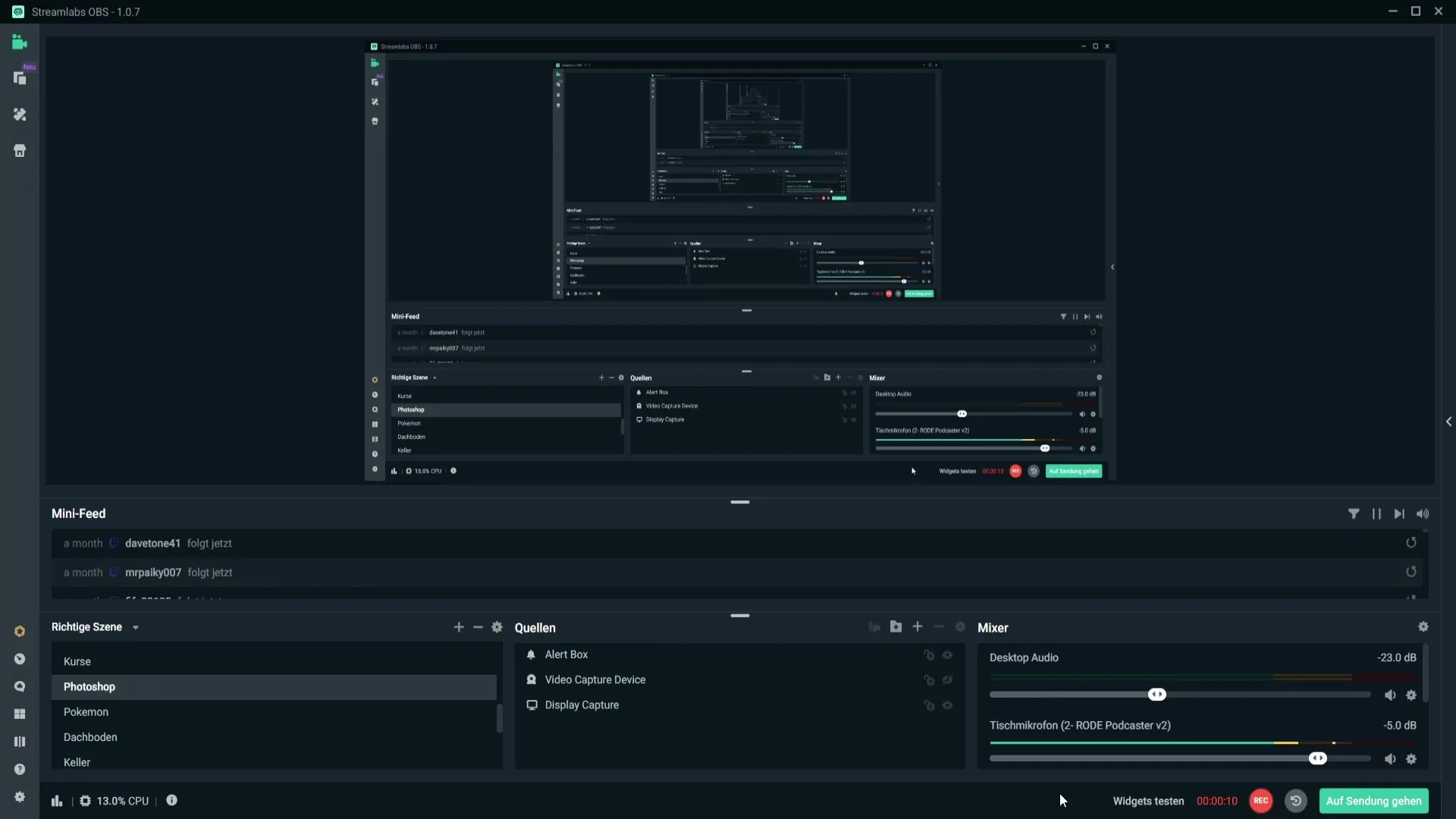
Valitse sitten ”Suodatin”. Näet nyt listan nykyisistä suodattimistasi. Klikkaa yläreunasta plus-symbolia lisätäksesi uuden suodattimen.
Etsi suodattimien listalta kompressori. Kun löydät sen, valitse se ja klikkaa ”Valmis”.
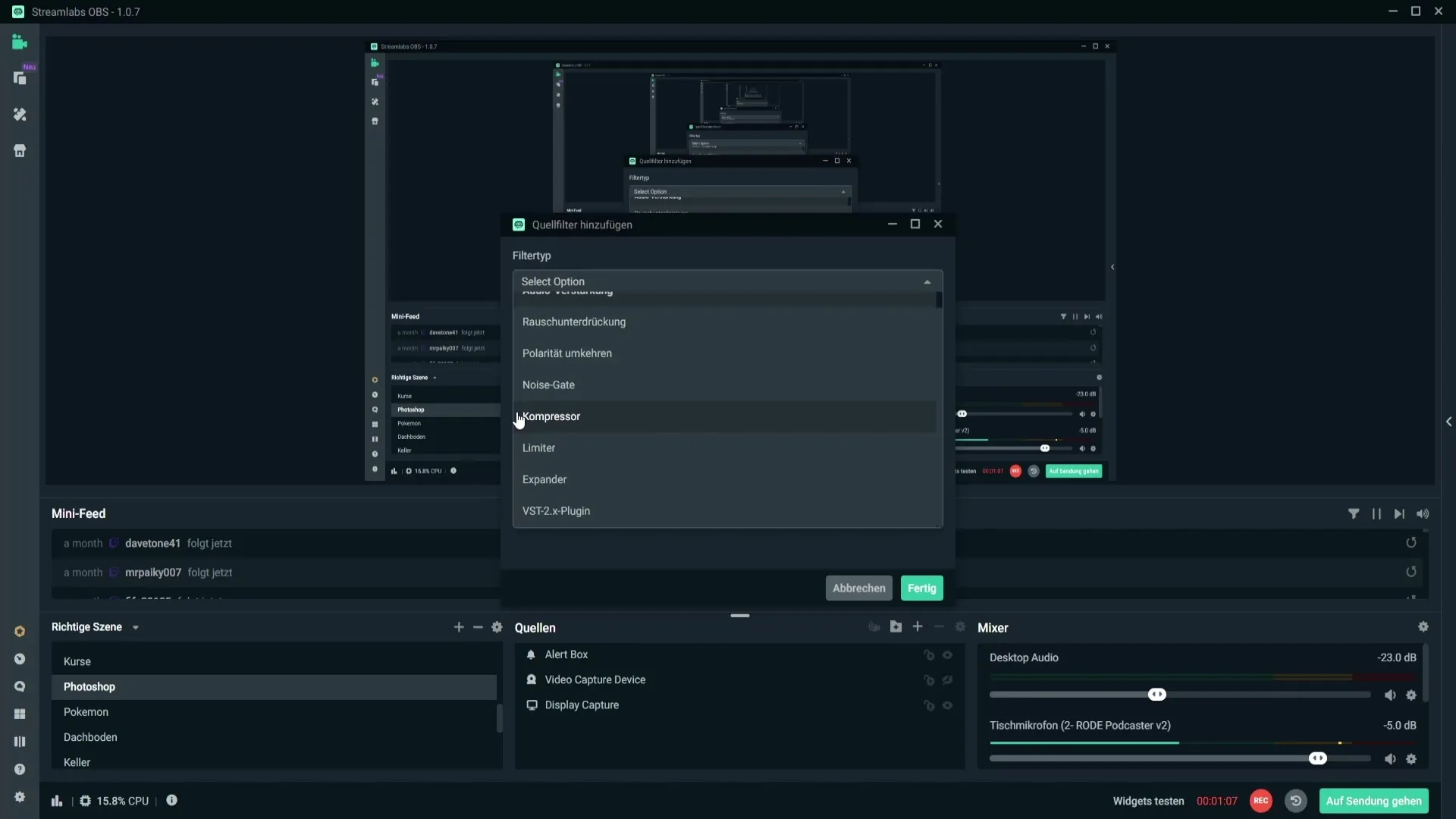
Kompressori on nyt mikrofonisi suodatinsvalikossa. Helpottaaksesi jatkotoimenpiteitä, poista tämä suodatin, jos sinulla on jo sellainen ja aloita konfigurointi.
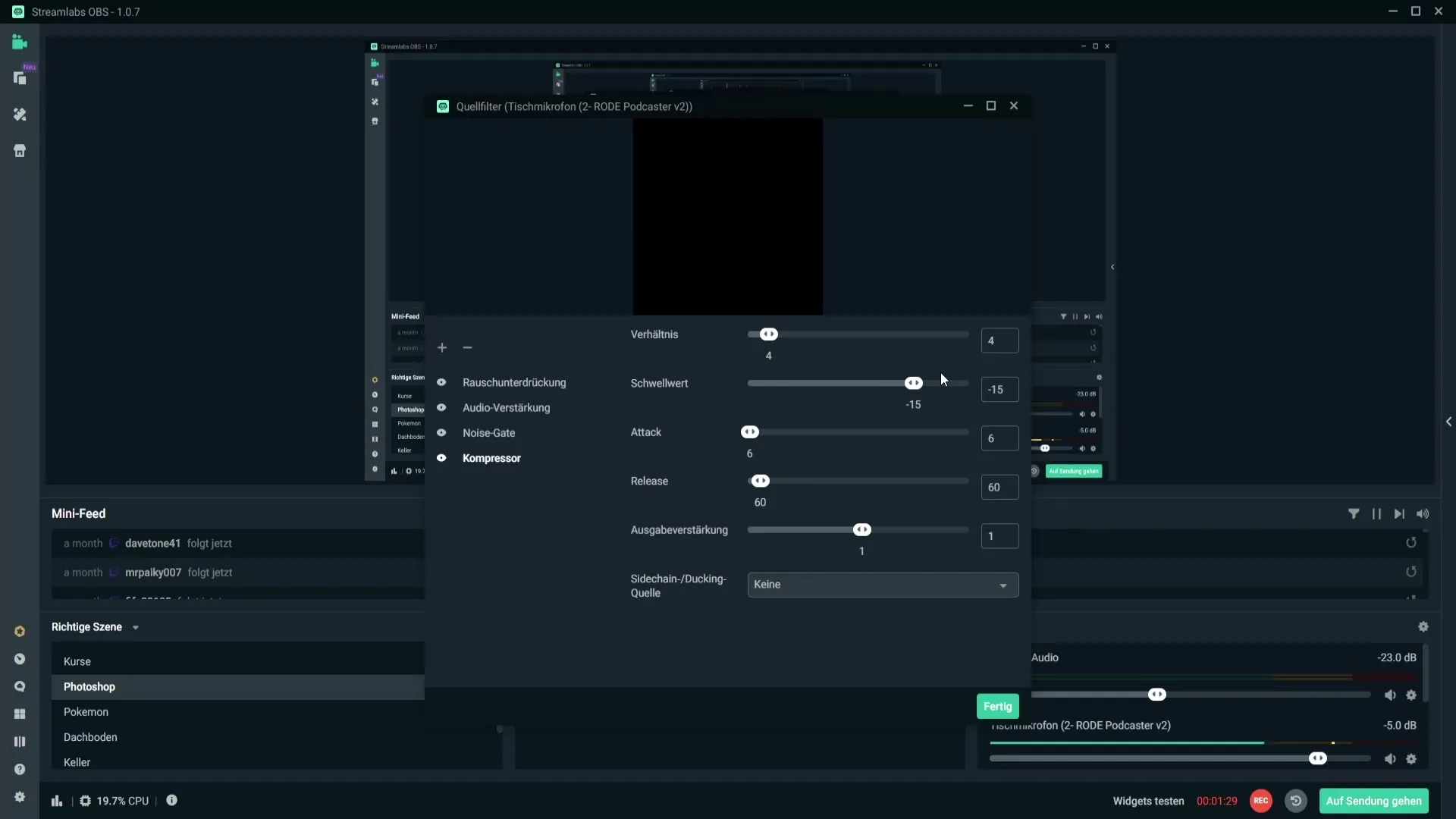
Nyt on aika säätää kompressoria oikein. Suhteen tulisi olla 3:1 ja 5:1 välillä hyvän tuloksen saavuttamiseksi. Nämä arvot voivat vaihdella mikrofonista riippuen, joten kannattaa kokeilla hieman löytääksesi parhaat asetukset sinulle.
Kynnysarvo on ratkaiseva tekijä. Asetus -10 dB:n ja -20 dB:n välillä on suositeltava. Kokeilujeni perusteella RØDE Podcaster mikrofonilleni optimaaliseksi arvoksi osoittautui -15 dB.
”Attack” ja ”Release”-asetukset voit jättää muuttamatta. Myös lähtövahvistus on tärkeää. Jos mikrofonisi on liian hiljainen, voit säätää tätä arvoa lisätäksesi äänen voimakkuutta.
Nyt tulee mielenkiintoista: Näin voit korjata mikrofonisi ylikuormituksen. Puhu muutama lause ja huomaat, ettei äänenvoimakkuus nouse punaiselle alueelle.
Kun poistat kompressorin käytöstä, kuulet, miten äänenlaatu muuttuu. Jos puhut nyt kovaa, mikrofoni ei saisi ylikuormittua.
Huomaat selvän eron. Kun ylikuormitat, mittari nousee punaiseen alueeseen. Tässä kompressori tulee peliin, jotta voit välttää tämän ja säätää äänenvoimakkuutta uhkaavan ylikuormituksen aikana.
Kun olet tyytyväinen asetuksiisi, voit sulkea valikon ja tallentaa muutokset. Katsojasi arvostavat sitä, koska selkeä äänenlaatu on tärkeää hyvän suoratoiston kannalta.
Yhteenveto
Tässä ohjeessa olet oppinut, miten voit optimoida mikrofonisi kompressorin avulla Streamlabs OBS:ssä. Oikeilla kynnysarvo- ja suhdeluvuilla suojaat äänenlaatua tehokkaasti ylikuormituksilta.
Usein kysytyt kysymykset
Miten lisään kompressorin Streamlabs OBS:iin?Klikkaa mikrofonisi rattasta, valitse ”Suodatin” ja lisää kompressori plus-merkinnällä.
Mikä on optimaalinen kynnysarvo mikrofonilleni?Asetus -10 dB:n ja -20 dB:n välillä on ihanteellinen, -15 dB toimii hyvin useille mikrofoneille.
Kuinka usein minun tulisi säätää kompressoria?On suositeltavaa tarkistaa asetukset säännöllisesti ja säätää tarvittaessa, erityisesti jos työskentelet eri mikrofonien kanssa.
Voinko käyttää kompressoria myös matalalla äänenvoimakkuudella?Kyllä, kompressori auttaa ei vain kovilla äänillä, vaan myös pitämään jatkuvaa äänenvoimakkuustasoa.
Toimiiko kompressori kaikilla mikrofoneilla?Effektit voivat vaihdella. Kokeileminen on suositeltavaa löytääksesi parhaat asetukset juuri omalle mikrofonillesi.


